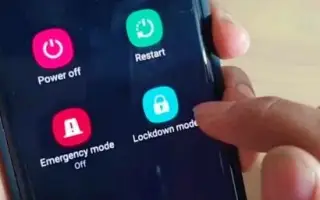この記事は、Androidでロックモード機能を設定するのに役立つスクリーンショットを含む設定ガイドです。
Androidは他のモバイルオペレーティングシステムよりも多くのセキュリティ機能を提供します。たとえば、デバイスを保護したい場合は、フェイスロック解除、指紋ロック解除、スマートロックなどを有効にできます。これらのロック画面のセキュリティオプションはセキュリティ層を追加しますが、まだPIN、パターン、パスワードよりも安全性が低くなります。。
これがすでに指紋または顔のロック解除が有効になっている場合でも、Androidが再起動した後にパスワード/ PIN /パターンを入力するように求める唯一の理由です。指紋や顔のロック解除、Smart Lockなどの安全性の低いロック画面セキュリティは、端末への不正アクセスを防ぎます。まだ多くの抜け穴があり、経験豊富なハッカーが迂回することができます。
したがって、誰かがデバイスの指紋、顔のロック、スマートロックのロックを解除するのを心配している場合は、ロックモードを有効にして使用するのが最善です。
以下にAndroidでロックモード機能を設定する方法を紹介しています。スクロールして確認してください。
Androidのロックモードとは何ですか?
ロックモードは、スマートロックを介してすべてのバイオセキュリティと音声認識をブロックするように設計されたセキュリティ機能です。ロックモードを有効にすると、PIN、パターン、またはパスワードでのみAndroidデバイスのロックを解除できます。
したがって、セキュリティ機能が行うことは、Androidスマートフォンのロックを解除する安全性が低いすべての方法を無効にすることです。小さな機能ですが、PIN、パターン、またはパスワード保護をデフォルトのロック画面セキュリティとして有効にすることで、携帯電話をより安全に保護できます。
Androidでロックモードを有効にして使用するプロセス
ロックモードは、Samsung Galaxyデバイスとバージョン9以降で動作する一部のAndroidデバイスで利用できます。従うべきプロセスは次のとおりです。
- まず、Androidアプリの引き出しを開き、設定アプリをタップします。
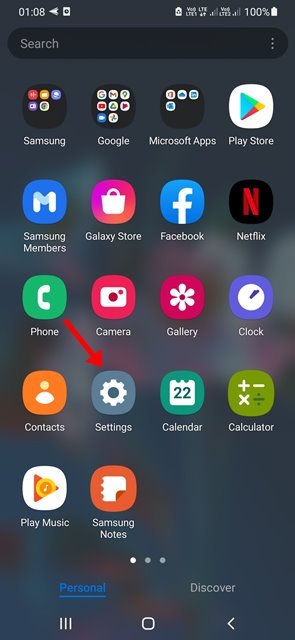
- 設定で下にスクロールしてロック画面をタップします。
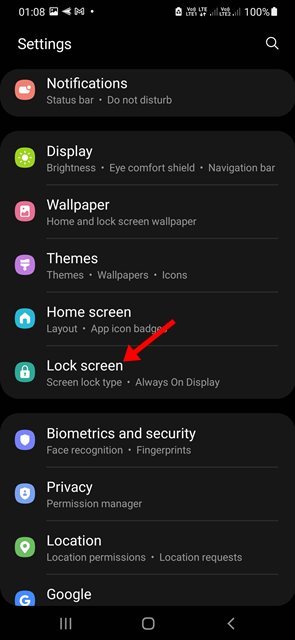
- 次に、ロック画面で下にスクロールして、セキュリティロックの設定をタップします。
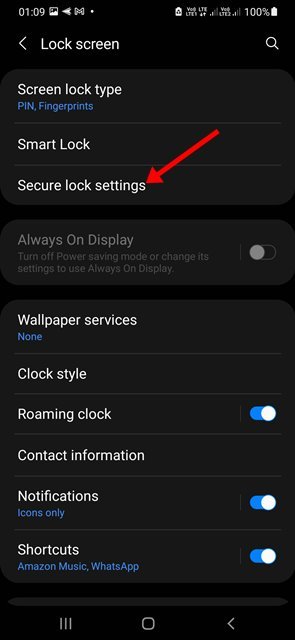
- セキュリティロック設定画面で、ロック表示オプションを探します。ロックモードを有効にするには、ロックオプション表示のトグルを有効にします。
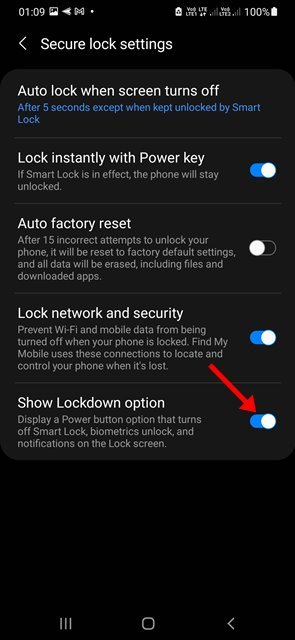
- 次に、携帯電話の電源ボタンを押し続けます。電源オフメニューに新しいロックオプションがあります。
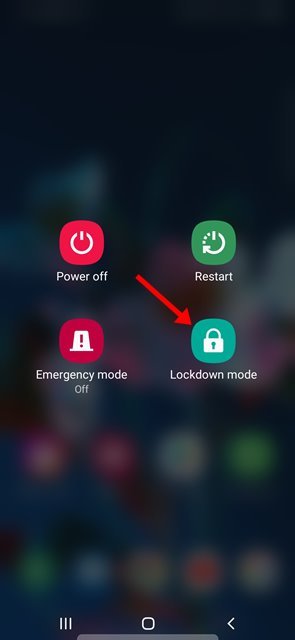
設定が終了しました。ロックモードをタップすると、すぐに携帯電話がロックされます。携帯電話のロックを解除するには、設定したPIN、パターン、またはパスワードを入力する必要があります。
以上で、Androidでロックモード機能を設定する方法を見てみました。この情報が必要なものを見つけるのに役立つことを願っています。